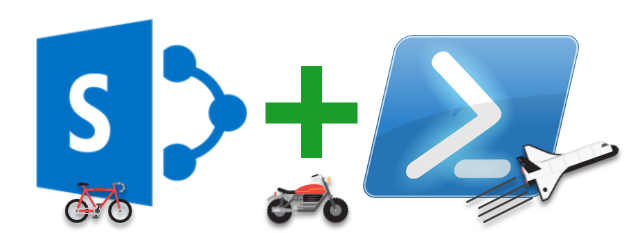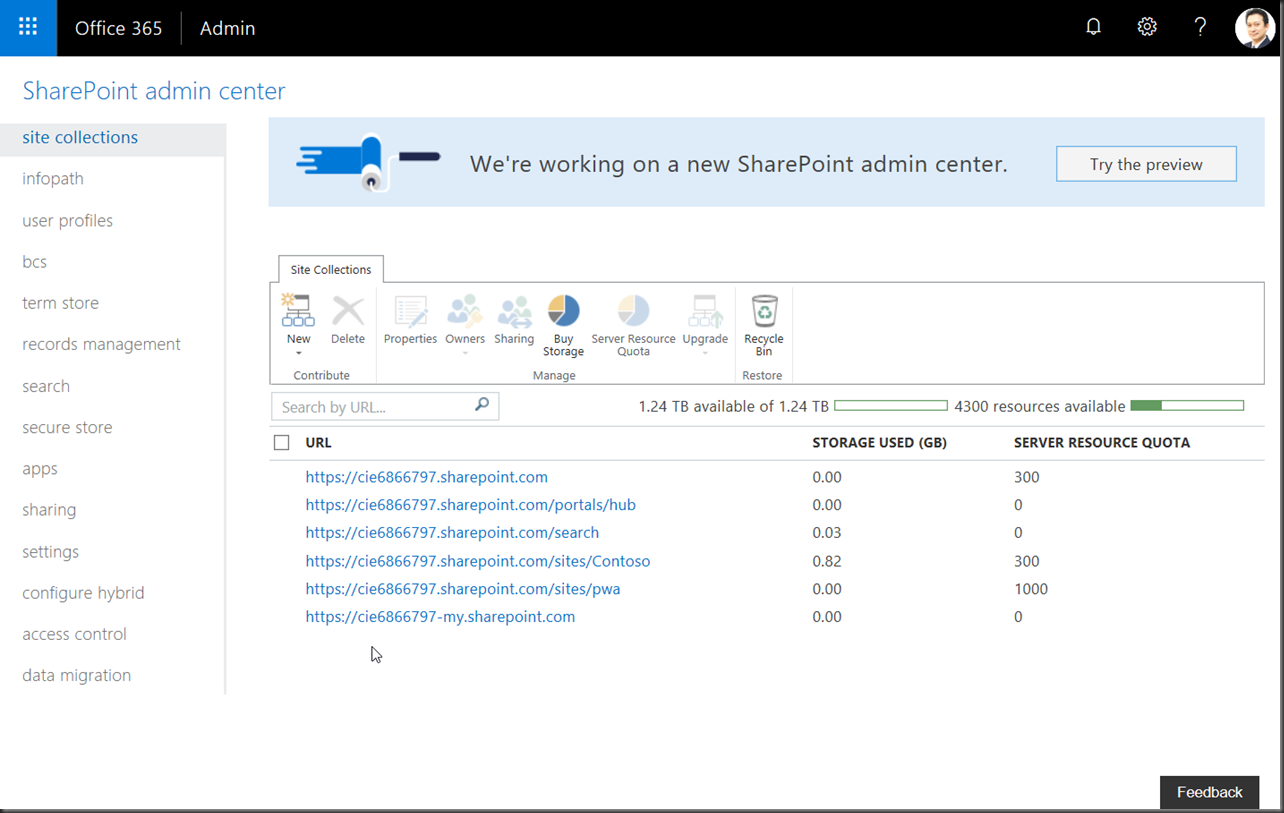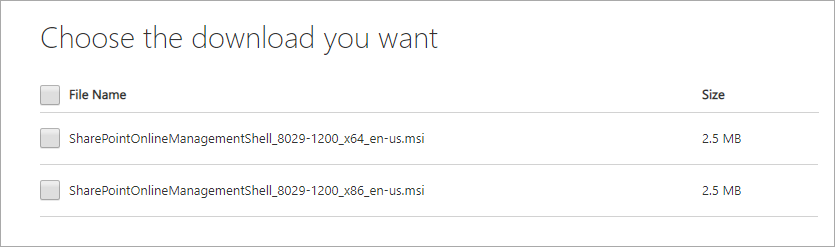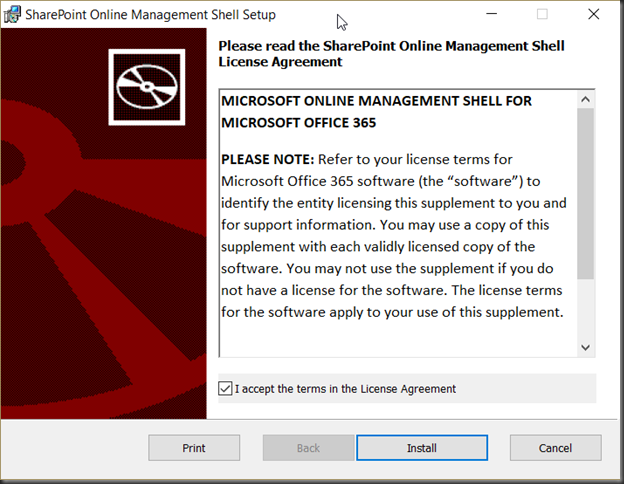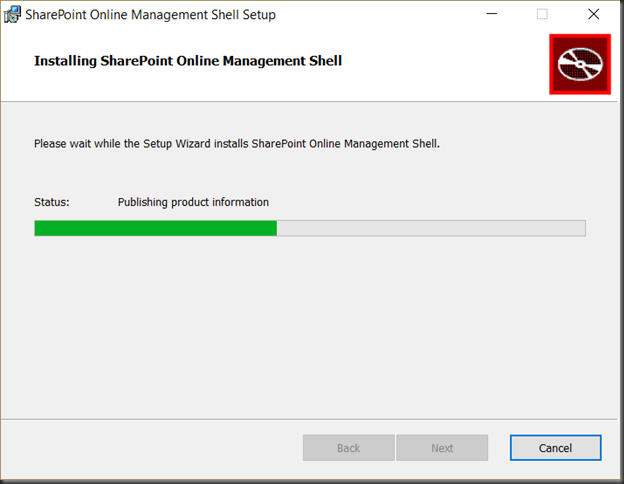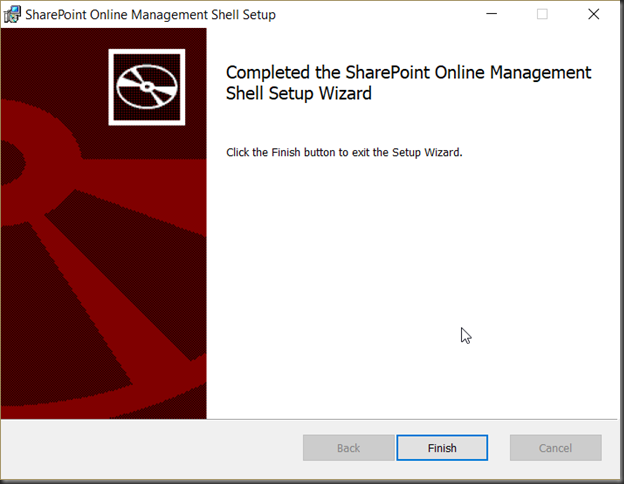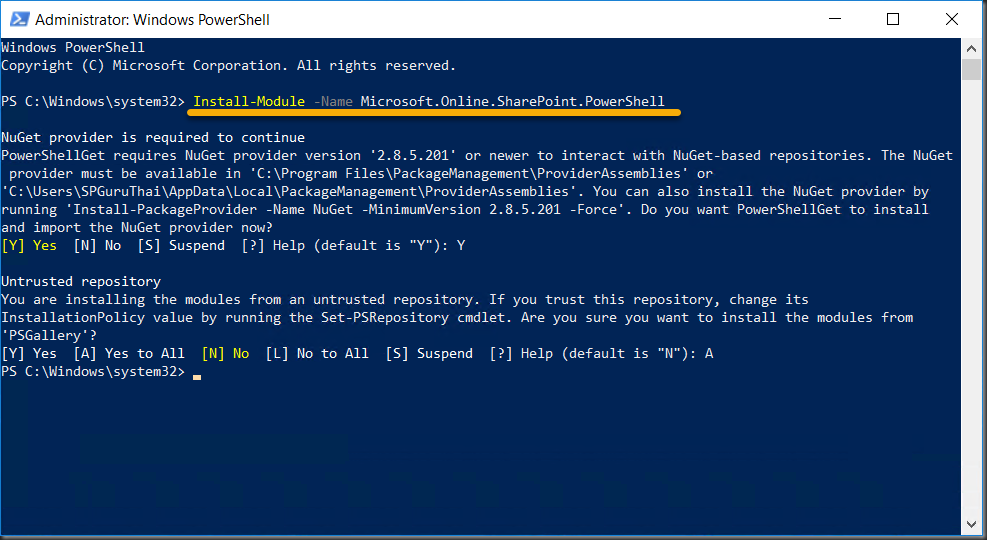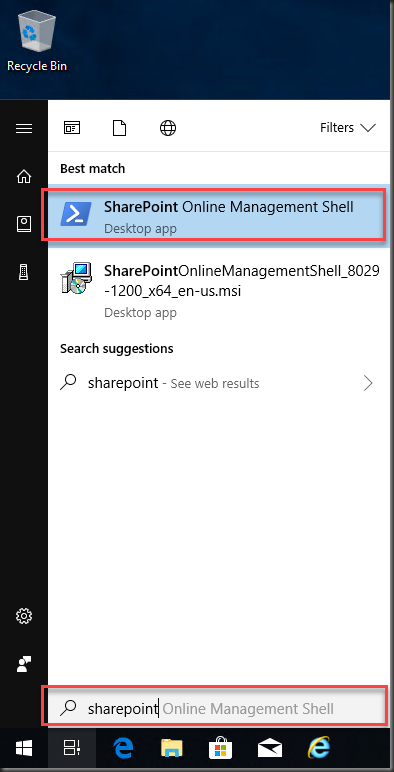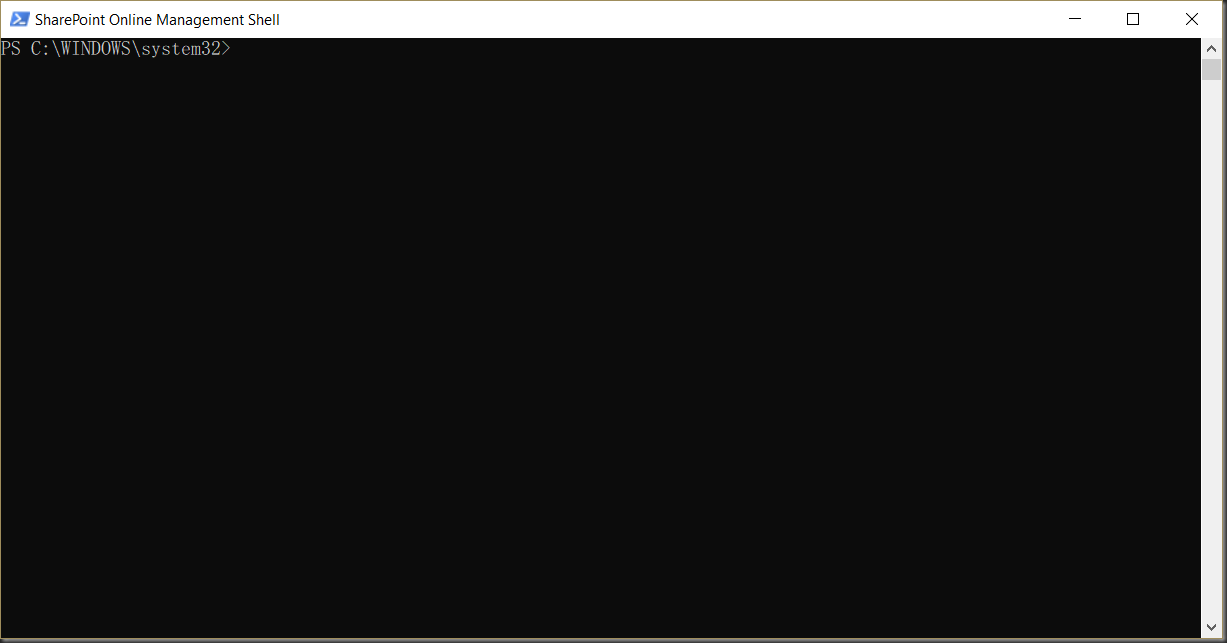สวัดดีครับชาว ITPro ทั้งหลาย ที่ต้องทำหน้าที่ดูแล SharePoint Online ของบริษัทที่ท่านทำงานหรือจะเป็นของลูกค้าที่ได้จ้างท่านคอยจัดการสิ่งต่างๆให้ โดยปกติเราก็จะใช้ สิทธิ์ Global Administrator ของ O365 เข้าไปจัดการเรื่อง Administrative กับ Workload ต่างๆของ O365 วันนี้ผมจะไม่กล่าวถึงเรื่อง Admin Roles ของ O365 แต่ผมจะเข้าประเด็นในหัวข้อของผมที่ตั้งมาเพื่อเขียนบทความนี้เลยดีกว่า
SharePoint Online Admin ส่วนใหญ่จะบริหารจัดการ SharePoint Online ผ่านทางหน้า SharePoint admin center ก็สามารถทำงานได้ครอบคลุมสิ่งที่ต้องจัดการทั้งหมด
แต่เดี๋ยวก่อน !! พวกเรา (กระผมและรวมท่านผู้อ่านด้วยนะ) เป็น ITPro นะครับจะใช้เครื่องมือจัดการแบบ GUI มันจะไม่สมศักดิ์ศรี (ทำท่าร้องเพลงของพี่โป่ง หินเหล็กไฟ) “มันง่ายเกินไปใช่ไหมที่ฉันยอม” ไม่ใช่ละๆ กลับมาต่อของเราต้องใช้ Command Line ของ PowerShell จัดการครับถึงจะดูสาสมหน่อย (ฟังแล้วแปลกๆพิกล) เอาละมาเริ่มกันเลยดีกว่า โดยหากจะใช้ PowerShell จัดการ SharePoint Online นั้นต้องทำยังไงบ้าง ตามผมมาเลยครับ
แน่ใจนะ! ว่าคุณเป็น SharePoint Online Administrator ใช่สิครับ หากไม่ใข่ ก็ไม่ต้องอ่านต่อนะครับ (ฮ่าฮ่าฮ่า ล้อเล่นๆ)
ขั้นตอนมีดังต่อไปนี้ครับ
1. ก่อนที่จะสามารถใช้งาน SharePoint Online Management Shell ท่านผู้อ่านต้องแน่ใจว่าได้มีการติตั้งมันไว้ในเครื่องแล้ว ติดตั้งกันหรือยังครับ? ถ้ายังให้เลือกทำการติดตั้งด้วยวิธีการอย่างใดอย่างหนึ่ดังนี้
1.1 ไป Download SharePoint Online Management Shell ตาม Link นี้มาติดตั้ง https://go.microsoft.com/fwlink/p/?LinkId=255251 เลือก Platform ตาม Version Windows ของท่านและทำตามขั้นตอนของ Wizard ตามหน้าจอไปเรื่อยๆ
หน้าจอของการติดตั้งดูได้จากรูปครับ
หรือ
1.2 หากเครื่อง Computer ของท่านติดตั้ง Windows PowerShell Version 5 หรือใหม่กว่าก็สามารถติดตั้ง SharePoint Online Management Shell ผ่านทาง Command ได้เลย แต่ว่าต้องติดตั้งผ่าน Administrative Mode นะครับ Command ที่ใช้ก็ตามด้านล่างครับตรงไปตรงมาไม่อ้อมค้อม
Install-Module -Name Microsoft.Online.SharePoint.PowerShell
ติดตั้งเสร็จแบบนี้ก็สามารถใช้งานได้แล้วครับ
2. ถ้าท่าน Download SharePoint Online Management Shell มาติดตั้งก็ให้ Search ที่ Start Menu ว่า “SharePoint Online” ก็จะเจอดังรูปครับ
เมื่อ Click ที่ Icon ของ SharePoint Online Management Shell ก็จะมีหน้าต่าง Prompt PowerShell แสดงขึ้นมาสังเกตุ Windows Title จะบอกว่าเป็น SharePoint Online Management Shell ก็เป็นอันว่าพร้อมใช้งานแล้วเช่นกันครับ
แล้วพบกันในบทความตอนหน้านะครับ สวัสดีครับ #S้harePoint GURU Thailand
ลิ้งค์บทความแต่ละตอนครับสามารถ Click อ่านได้เลยครับ
จัดการ SharePoint Online ให้อยู่หมัดด้วย Management Shell #1
จัดการ SharePoint Online ให้อยู่หมัดด้วย Management Shell #2












![[Tips] แก้ปัญหา Font ตัวเล็กใน Edge แบบถาวร](https://www.mvpskill.com/wp-content/uploads/2018/05/windows10_rez2.jpg)















![[Review] การสอบ Microsoft Certification จากที่บ้าน](https://www.mvpskill.com/wp-content/uploads/2020/04/cert3-218x150.jpg)

![[สรุปงาน] งานสัมนา Power Platform ว่าด้วยการนำ Power BI / Power Apps / Power Automate (Microsoft Flow) ไปใช้แก้ปัญหาในที่ทำงาน](https://www.mvpskill.com/wp-content/uploads/2020/01/Power-Platform-Website-218x150.png)